내가 글을 작성하고 구글에서 제공하는 광고를 달아 수익을 낼 수 있는 방법이 있는데요. 그렇기 위해서는 먼저 구글의 승인을 받아야 합니다.

아무런 사이트에 광고를 주는 것이 아니라 제대로 된 정보를 준다고 판단하는 곳에만 광고를 내보낼 수 있는 권한을 준다는 것이죠. 그럼 내 블로그의 애드센스 광고를 달 수 있게 사이트 추가하는 방법에 대해 알아보도록 하겠습니다.
애드센스 신청 전 해야 할 일
사실 애드센스 신청은 내 블로그나 사이트 등이 있다면 그냥 바로 신청도 가능합니다. 하지만 우리의 목적은 내가 쓴 글에 광고를 내보내 수익을 얻는 것이 목적인데요. 그냥 아무런 글도 없는 사이트나 블로그를 신청한 경우 구글에서 단번에 광고를 달 수 없다는 메시지가 날아올 겁니다.
그래서 신청 전에 어느 정도 글이나 콘텐츠를 작성한 뒤 신청하는 것이 좋습니다. 글을 쓰는 경우 몇 글자 이상을 써야 한다, 사진은 몇 장을 넣어야 한다, 글은 몇 개 이상 써야 한다는 말이 있지만 실제로는 아무도 모릅니다.
글을 몇 개 쓰지 않고도 승인을 받는 경우도 있고, 많이 써도 그렇지 않은 경우가 있으니까요. 따라서 여기저기 쓰여있는 이런저런 기준에 맞추려고 하기보다는 내가 만드는 콘텐츠가 다른 사람에게 도움이 되겠다는 생각으로 만들어야 합니다.
그러다 보면 어느샌가 승인을 받을 수 있을 겁니다. 물론 시기가 빠르냐 느리냐의 차이는 있겠지만 그건 글 쓴 사람이 결정할 수 있는 것이 아니라 구글이 결정하는 문제이기 때문에 어차피 크게 신경 쓴다고 달라질 게 없습니다.
신청방법
내 사이트에 애드센스 광고를 넣기 위해서는 먼저 구글 애드센스를 웹사이트에 검색해서 들어갑니다. 구글 로그인을 하면 다음과 같은 화면을 볼 수 있습니다.
기본화면
먼저 왼편에 보이는 사이트를 눌러줍니다. 그러면 오른편과 같은 메인 화면이 보이는데, 여기서 사이트 추가를 눌러줍니다.
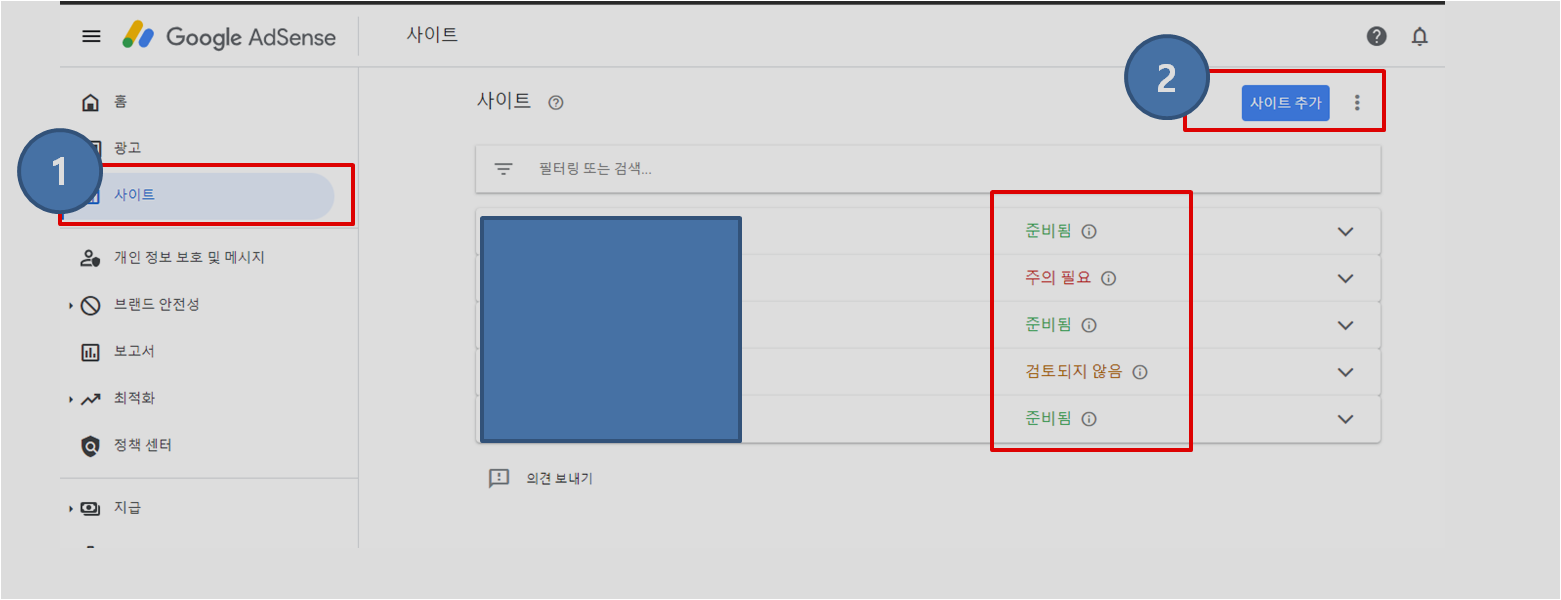
참고로 아래 파란색으로 가린 부분은 현재 등록되어 있는 사이트이며 오른편에 빨간 박스를 보면 준비됨, 주의필요, 검토되지 않음과 같은 세 가지 메시지를 볼 수 있습니다.
여기서 준비됨은 광고를 달 수 있는 사이트라고 구글에서 승인을 해준 경우이고, 주의 필요는 구글에 내 사이트에 '광고를 달 수 있게 검토해 주세요'라고 보냈지만 뭔가 부족하기 때문에 '이 사이트엔 광고를 달 수 없어. 좀 더 수정하거나 콘텐츠를 더 만들어'라고 보낸 거라고 보시면 됩니다.
검토되지 않음의 경우는 사이트 등록만 해두고 광고를 달 수 있게 검토해 주세요라고 제가 보내지 않은 사이트입니다.
아무튼 우리는 새로운 사이트 등록 요청을 위해 이 페이지에서 2번에 있는 사이트 추가를 눌러주면 됩니다.
사이트 추가 화면
앞에서 2번의 사이트 추가 버튼을 누르면 다음과 같은 화면이 나오는데 여기에 내가 등록할 사이트 주소를 입력합니다.
사이트 주소를 입력하면 저장하고 계속하기 버튼이 파란색으로 활성화되는데, 버튼을 클릭합니다.
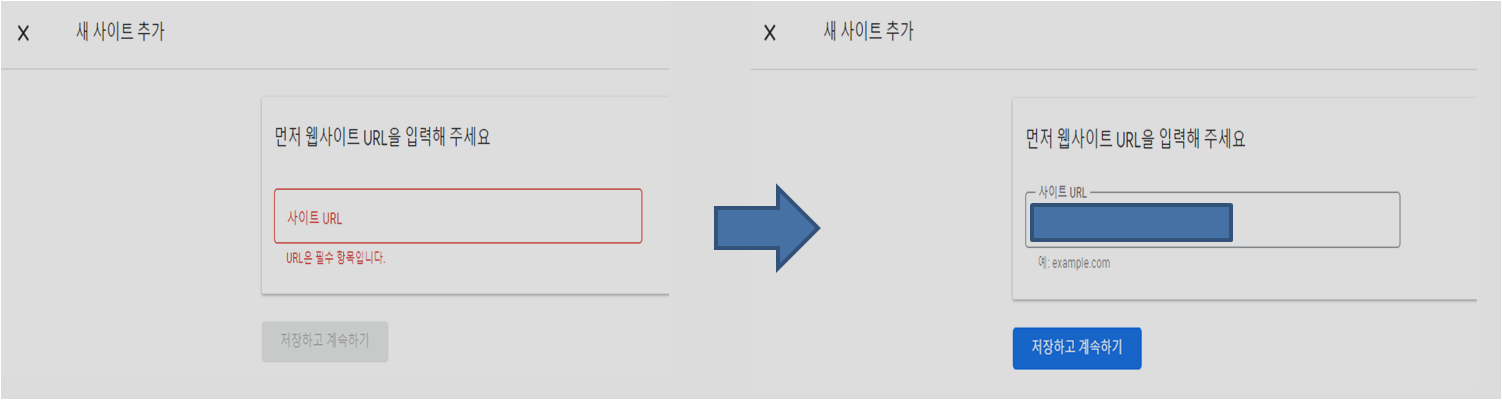
사이트를 추가하면 다음 화면으로 아래와 같이 나옵니다. 여기서 광고를 달 수 있게 내 사이트나 블로그에 세팅이 잘 되어 있는지 물어봅니다. 여기서 세팅은 콘텐츠가 어느 정도 생성되어 있는지, 광고를 달 수 있게 사이트에 입력해야 할 것들을 넣어두었는지 등에 대한 것들입니다.
아직 내 사이트에 모든 세팅이 되어 있지 않다면 검토요청을 누르지 말고 사이트 세팅부터 하기 위해 Tistory로 이동을 먼저 눌러서 세팅이 필요합니다. 제 것은 티스토리 블로그라서 다음과 같은 메시지가 나오는 것 같습니다.

애드센스 코드 복사
앞에서 아직 세팅이 다 되어 있지 않다면 Tistory로 이동을 눌러서 새 페이지를 하나 띄워두고, 애드센스 페이지에서는 광고 → 코드 가져오기를 눌러줍니다.

코드 가져오기를 눌렀다면 아래와 같은 화면이 보이게 되고 파란색 화면 부분에 코드가 보이게 됩니다. 여기서 보이는 코드를 코드복사를 눌러서 복사해 둡니다.

내 사이트에 세팅하기
앞에서 복사해 둔 코드를 입력하기 위해서 내 사이트에서 몇 가지 단계가 필요합니다. 저는 티스토리를 기준으로 얘기하도록 하겠습니다.
먼저 관리자 모드에서 1번의 스킨편집을 클릭합니다. 그러면 오른편에 보이는 2번의 html 편집 버튼을 클릭합니다.
그러면 아래 3번과 같이 코드가 있는 화면이 나타나는데요. 여기서 <head>라고 쓰여있는 부분 아래에 조금 전 애드센스에서 복사해 둔 코드를 붙여 넣고 저장합니다.
여기까지 했으면 내 사이트에서 해야 할 모든 세팅이 끝난 상태입니다.
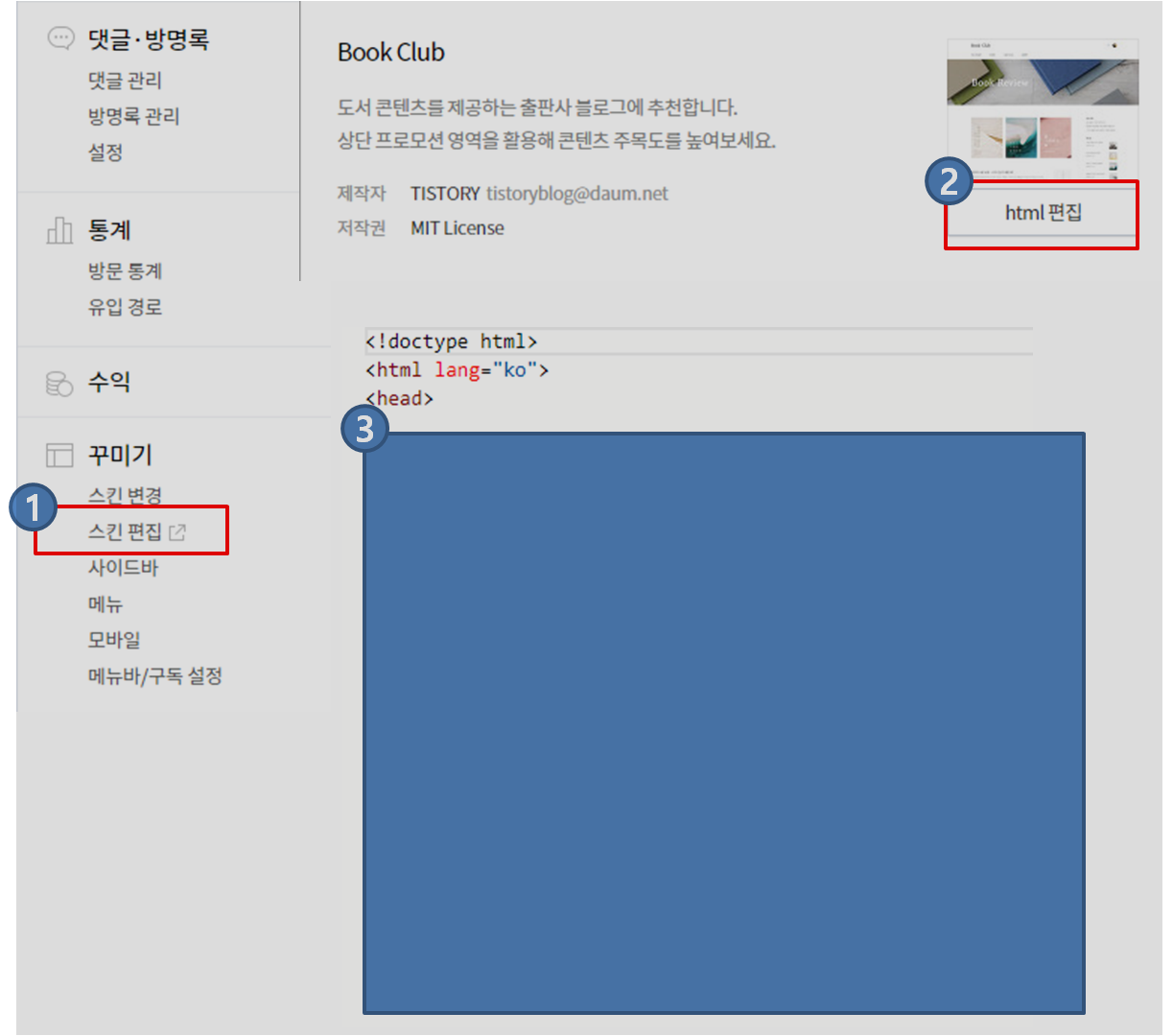
사이트 검토 요청
여기까지 실행했다면 다시 앞의 애드센스로 들어가 아래 화면으로 들어갑니다. 그리고 검토요청을 누릅니다.

검토요청을 누르면 아래와 같이 준비 중이라는 메시지가 생기는데 구글에서 내 사이트에 광고를 달 수 있는지 확인할 때까지 기다리면 됩니다. 여기서 구글에서 검토한다면 아까 앞에서 봤던 것과 같이 준비됨, 주의필요 중 하나로 표시해 줍니다.

여기까지 애드센스 사이트 추가방법에 대해 알아봤습니다.
'부업으로 수익내기' 카테고리의 다른 글
| 내 블로그 글 노출하는 방법(feat.다음, 줌 등록) (1) | 2023.02.23 |
|---|---|
| 검색 노출을 위한 네이버 서치어드바이저 등록 방법 (0) | 2023.02.15 |
| 티스토리 블로그는 왜 구독과 댓글을 막아두는 경우가 많을까 (2) | 2023.01.30 |
| 애드센스 승인 방법 및 서치콘솔 계정등록/설정방법 (feat. 티스토리 초보 탈출기) (1) | 2023.01.26 |
| 초보자가 애드센스 승인을 위해 먼저 알아야 할 것 (1) | 2023.01.21 |




댓글